Samsung HM173A, FM173A, CM173AM, CM173A User Manual [ko]

www.sec.co.kr/monitor 㤇㤇㤇㤇㊃㊃㊃㊃GGGG䞺䞺䞺䞺GGGGᴓᴓᴓᴓ◧◧◧◧⥓⥓⥓⥓㠺㠺㠺㠺GGGG䙪䙪䙪䙪GGGG㧲㧲㧲㧲㈮㈮㈮㈮㞊㞊㞊㞊.
www.sec.co.kr/monitor
www.sec.co.kr/monitor
www.sec.co.kr/monitor
z
z
z
z
⫚⫚⫚⫚㟊㟊㟊㟊GGGG㺊㺊㺊㺊㶞㶞㶞㶞㠺㠺㠺㠺GGGG䊫䊫䊫䊫䙪䙪䙪䙪GGGGㆢㆢㆢㆢ㠶㠶㠶㠶䕾䕾䕾䕾㠺㠺㠺㠺GGGG◒◒◒◒⪢⪢⪢⪢ᶖᶖᶖᶖ㎫㎫㎫㎫⎾⎾⎾⎾⏚⏚⏚⏚.
z
㢆㢆㢆㢆㈮㈮㈮㈮䙒䙒䙒䙒GGGG↪↪↪↪㞟㞟㞟㞟㠶㠶㠶㠶GGGG䜾䜾䜾䜾䒎䒎䒎䒎㡪㡪㡪㡪㪶㪶㪶㪶GGGGㆢㆢㆢㆢ㞟㞟㞟㞟㈚㈚㈚㈚⭻⭻⭻⭻㈒㈒㈒㈒GGGGᴓᴓᴓᴓ◧◧◧◧⥓⥓⥓⥓GGGG䒎䒎䒎䒎㡪㡪㡪㡪㪶㪶㪶㪶⩲⩲⩲⩲GGGG㴮㴮㴮㴮䙎䙎䙎䙎㈮㈮㈮㈮㞊㞊㞊㞊.
z
SyncMaster
SyncMaster
Magic
CM173A/CM173AM/EM173A
Magic
FM173A/HM173A
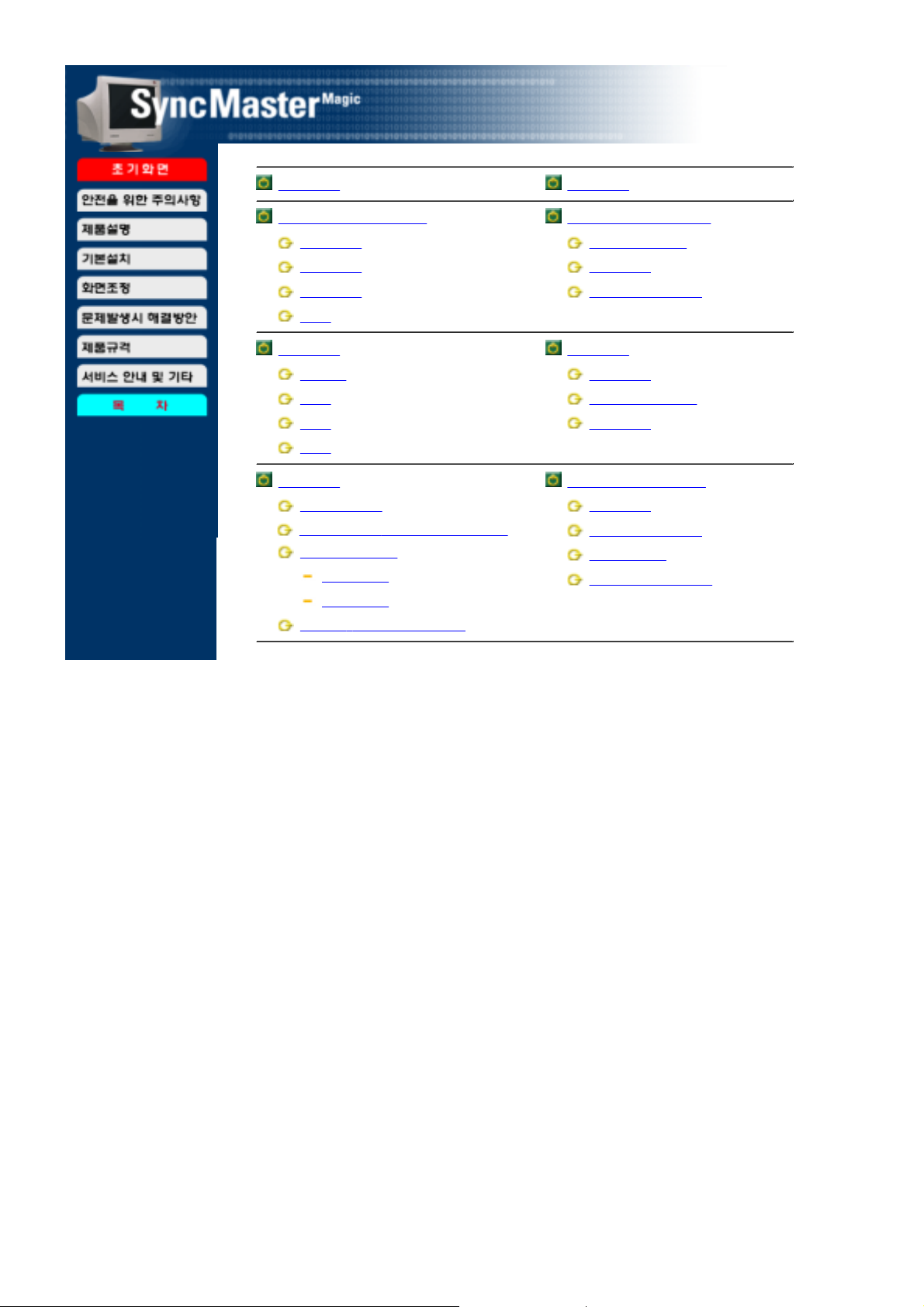
목차
초기화면 화면조정
안전을 위한 주의사항 문제발생시 해결방안
전원관련 확인해 보세요
설치관련 궁금해요
청소관련 모니터 자체진단
기타
제품설명 제품규격
구성품 제품사양
앞면 표준신호모드표
뒷면 절전기능
밑면
기본설치 서비스 안내 및 기타
케이블 연결 고객등록
자동 최적 화면설정 프로그램
드라이버 설치
자동 설치
수동 설치
기울임/회전받침대 설치
서비스센터 안내
재활용정보
용어 설명 및 기타
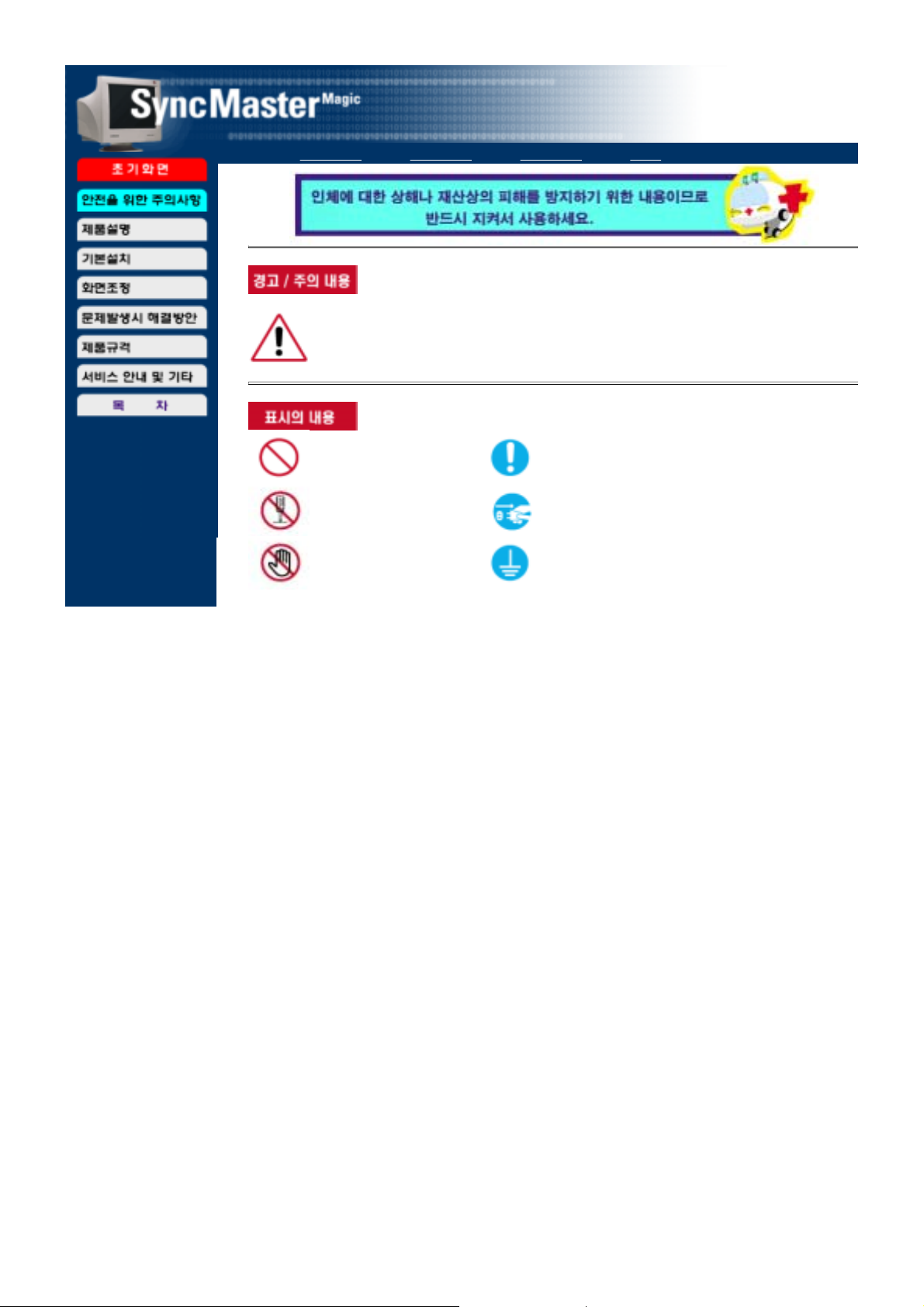
안전을 위한 주의사항
전원관련 | 설치관련 | 청소관련 | 기타
이 표시를 무시하고 취급하면 사람이 사망하거나 중상을 입을 가능성이 있고,
물질적 손해가 발생할 수 있다는 내용을 표시하고 있습니다.
금지를 나타냅니다. 반드시 지켜야 할 것을 나타냅니다.
분해 금지를 나타냅니다.
접촉 금지를 나타냅니다. 감전 예방을 위한 접지를 나타냅니다.
전원 플러그를 콘센트에서 반드시 분리할 것을
나타냅니다.
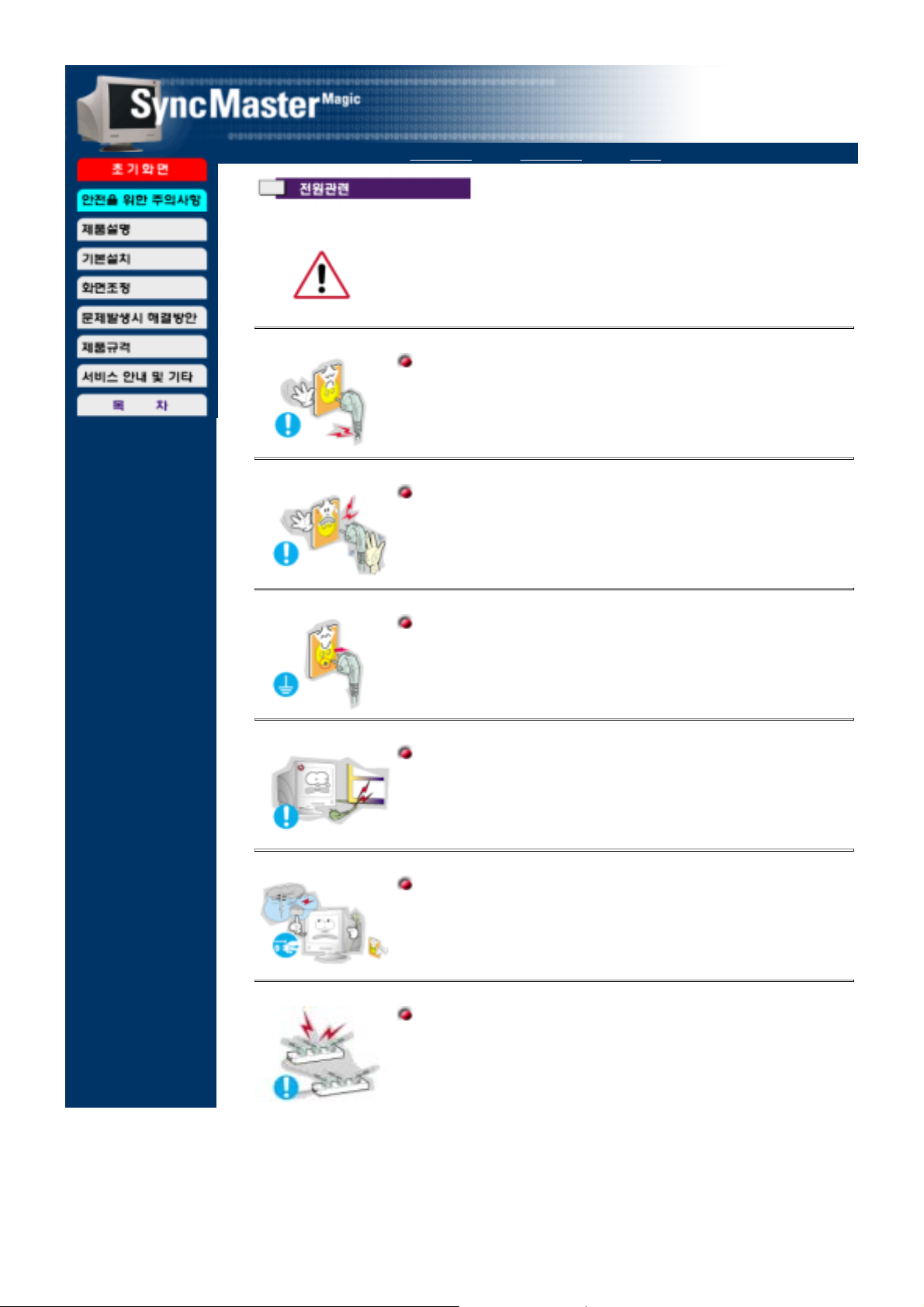
안전을 위한 주의사항
전원관련 | 설치관련 | 청소관련 | 기타
모니터를 장시간 사용치 않을 경우에는 절전 모드(DPMS)로 동작
하도록 PC를 설정 하시기 바랍니다. 화면보호기를 동작시킬 경우
는 움직이는 동화상 모드로 설정 하시기 바랍니다.
크기가 작고 정지된 화면으로 설정하시면 화면부(CDT) 내부의
z
형광체가 손실되어 잔상이 발생되므로 주의 하시기 바랍니다.
손상된 전원코드나 플러그, 헐거운 콘센트는 사용하지
마십시오.
감전, 화재가 발생할 수 있습니다.
z
전원 코드 부분을 잡아당겨 빼거나 젖은 손으로 플러그를
만지지 마십시오.
감전, 화재가 발생할 수 있습니다.
z
반드시 접지가 된 콘센트에 전원 플러그를 연결하십시오.
전기적 쇼크(감전) 및 상해를 입을 수 있습니다.
z
전원 플러그 및 전원 코드를 무리하게 구부리거나, 무거운
물건에 눌려 망가지지 않도록 하십시오.
감전, 화재가 발생할 수 있습니다.
z
천둥, 번개가 치거나 집을 비우는 등 오랜시간 사용하지 않을
때는 전원플러그를 빼주십시오.
이상동작으로 감전, 화재가 발생할 수 있습니다.
z
한 개의 콘센트에서 여러 개의 연장 콘센트나, 전원 플러그를
연결하여 사용하지 마십시오.
화재의 위험이 있습니다.
z
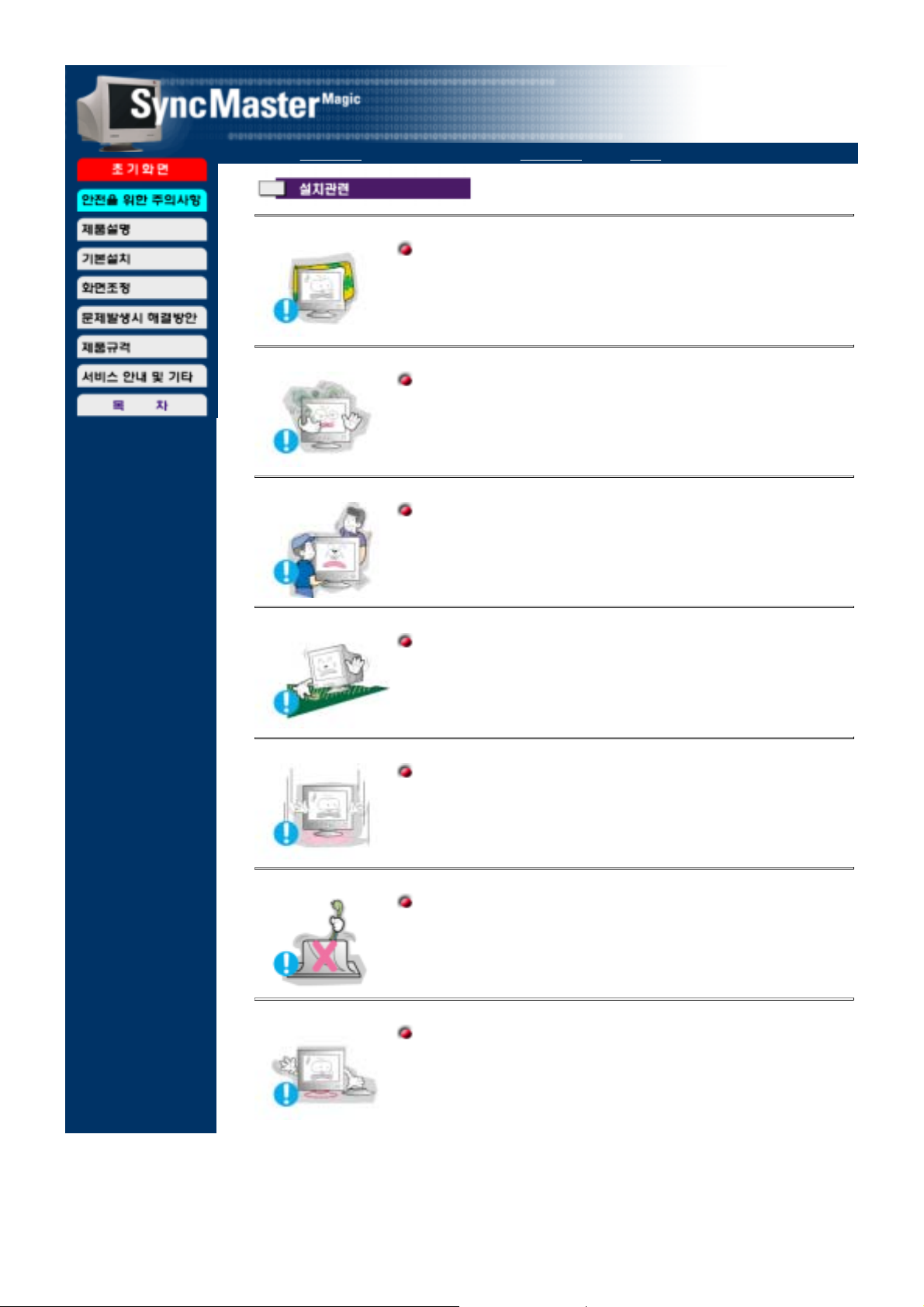
안전을 위한 주의사항
전원관련 | 설치관련 | 청소관련 | 기타
통풍구를 커버로 덮지 마십시오.
통풍이 잘 안되면 고장 및 화재가 발생될 수 있습니다.
z
습기 또는 먼지가 많은 곳에는 설치하지 마십시오.
내부로 들어가면 감전, 화재의 위험이 있습니다.
z
제품을 이동시 떨어뜨리지 마십시오.
고장 및 상해를 입을 수 있습니다.
z
모니터를 평평하고 안정된 장소에 설치하십시오.
부주의로 제품이 전도되면 고장, 인체 상해를 입을 수
z
있습니다.
제품을 놓을 때 살며시 놓으십시오.
고장 및 상해를 입을 수 있습니다.
z
제품 앞면을 바닥에 놓지 마세요.
CDT 표면이 손상될 수 있습니다.
z
모니터 스탠드 없이 사용하지 마십시오.
통풍이 잘 안되면 고장 및 화재가 발생될 수 있습니다.
z
부득이 스탠드 없이 사용할 경우엔, 반드시 밑면에 통풍
z
공간을 확보하시기 바랍니다.

안전을 위한 주의사항
전원관련 | 설치관련 | 청소관련 | 기타
모니터 외관을 깨끗이 하시려면,
모니터 외관에 직접 세척제를 뿌리지 마십시오.
직접 분사 하실 경우 기구물 변색, 갈라짐, CRT 코팅 면의
z
벗겨짐 등이 발생될 확률이 그렇지 않을 경우에 비해 매우
높아지게 됩니다.
부드러운 천에 반드시 "추천 세척제"를 묻힌후 닦아주십시오.
부득이 당사 추천 세척제 사용이 어려울 경우에는,사용 하
z
고자 하는 세척제를 물과 1:10 비율로 희석하여 사용해 주
시기 바랍니다.
당사 추천 세척제는 인터넷 홈 페이지를 방문하시면 확인
z
이 가능합니다.
http://www.sec.co.kr/monitor
퓨터 & 주변기기 항목에 있는 '모니터' 를 선택하시면 관련
내용을 보실 수가 있습니다.
> 고객지원 > FAQs > 컴
전원 플러그의 핀과 접촉 부분에 먼지가 묻어 있으면
마른천으로 잘 닦아 주십시오.
감전, 화재의 위험이 있습니다.
z
모니터 위에 물이 담긴 그릇, 약품, 작은 금속류 등을
올려놓지 마십시오.
고장 및 감전, 화재의 위험이 있습니다.
z
제품 내부에 이물질이 들어갔을 경우 전원 플러그를 빼고
z
서비스센터
로 연락 하십시오.

안전을 위한 주의사항
전원관련 | 설치관련 | 청소관련 | 기타
사용자 임의로 절대 분해수리, 개조하지 마십시오.
감전 및 화재의 위험이 있습니다
z
수리가 필요할 때는 서비스센터로 연락하십시오.
z
모니터에서 이상한 소리, 연기가 나면 즉시 전원 플러그를
빼고 서비스센터
감전, 화재가 발생할 수 있습니다.
z
모니터 위에 무거운 물건을 올려 놓지 마십시오.
고장 및 상해를 입을 수 있습니다.
z
로 연락하십시오.
모니터를 1시간 사용 후 5분 이상 눈의 휴식을 가지십시오.
눈의 피로를 덜어 줍니다.
z
인화성 물질을 모니터와 가까운 곳에서 사용하거나 보관하지
마십시오.
인화성 물질 취급 부주의로 인한 폭발, 화재의 원인을 제공
z
할 수 있습니다.
모니터의 전원코드, 신호케이블만 잡고 이동 및 잡아끌지
마십시오.
케이블 손상으로 고장 및 감전, 화재가 발생될 수 있습니
z
다.
전원코드, 신호케이블만 잡고 모니터를 전후, 좌우로
움직이지 마십시오.
케이블 손상으로 고장 및 감전, 화재가 발생될 수 있습니
z
다.
모니터 외부 구멍으로 쇠붙이(젓가락, 철재류)등을 넣지
마세요. 특히 어린이들에게 주의시켜 주십시오.
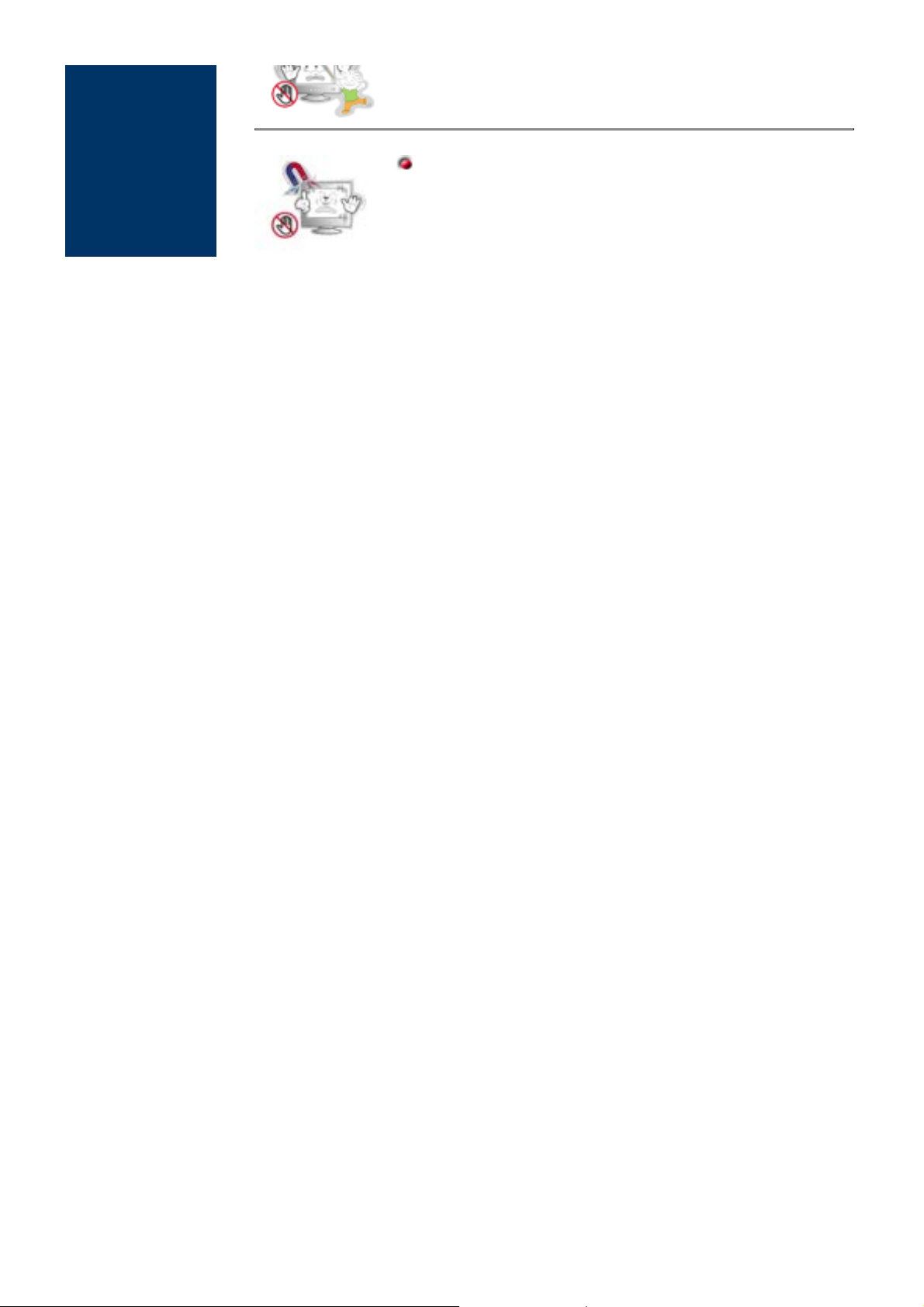
감전 및, 화재, 인체 상해를 입을 수 있습니다
z
모니터 주변에 자성을 띠는 물체를 두지 마십시오.
색상이 변할 수 있습니다.
z
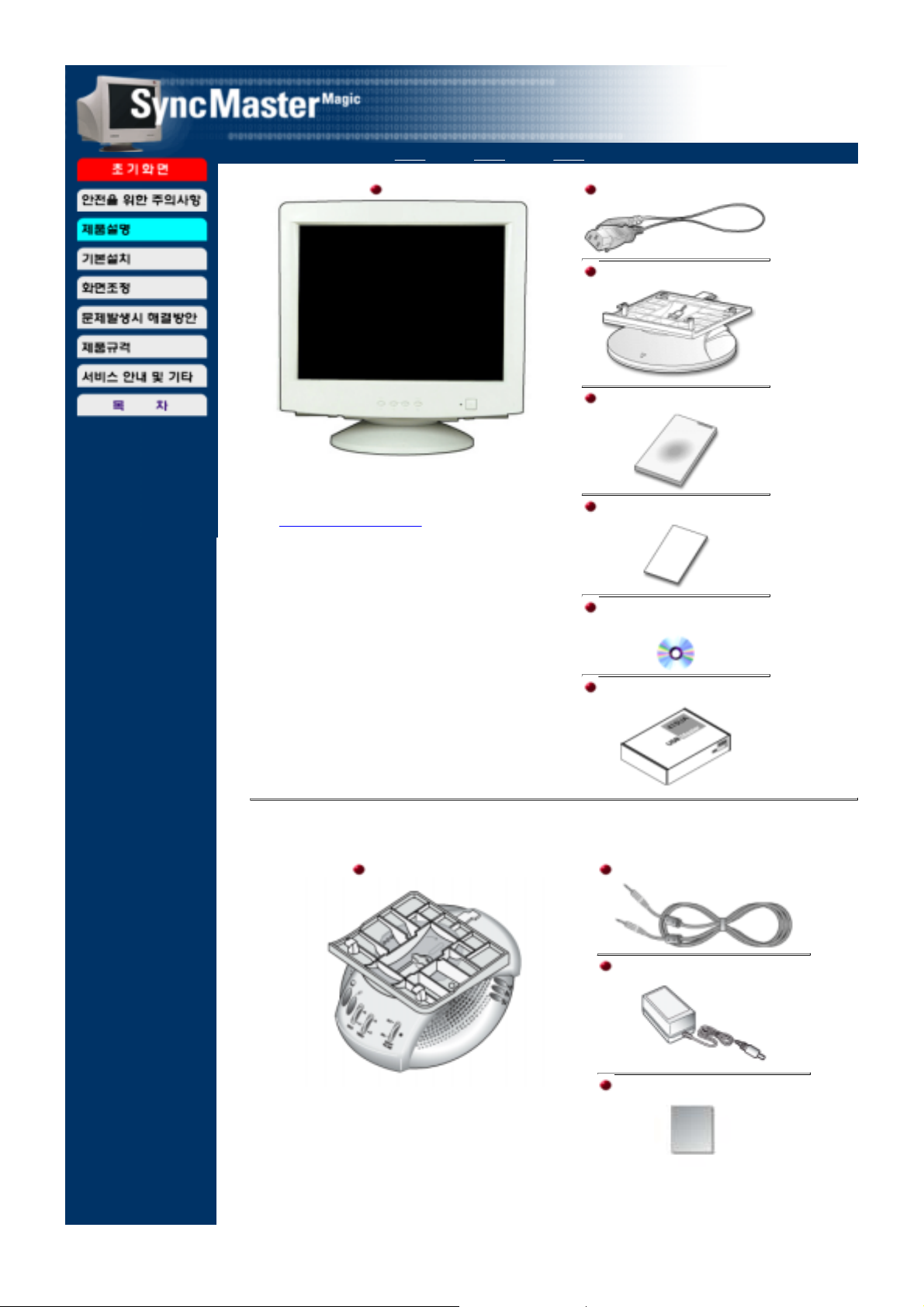
제품설명
구성품 | 앞면 | 뒷면 | 밑면
모니터
(일부 모델의 경우엔, 스탠드가 장착되어
판매됩니다.)
부속품 이외의 별매품을 구입하려면,
삼성전자 서비스센터
로 연락하세요.
전원코드
스탠드
모니터 설치안내서
보증서
드라이브 설치 및
사용자 설명서 CD
멀티미디어 모델용 구성품
멀티미디어 스탠드 음성케이블 (2개)
USB(별매품)
직류 전원 코드 (옵션)
사용자 설명서
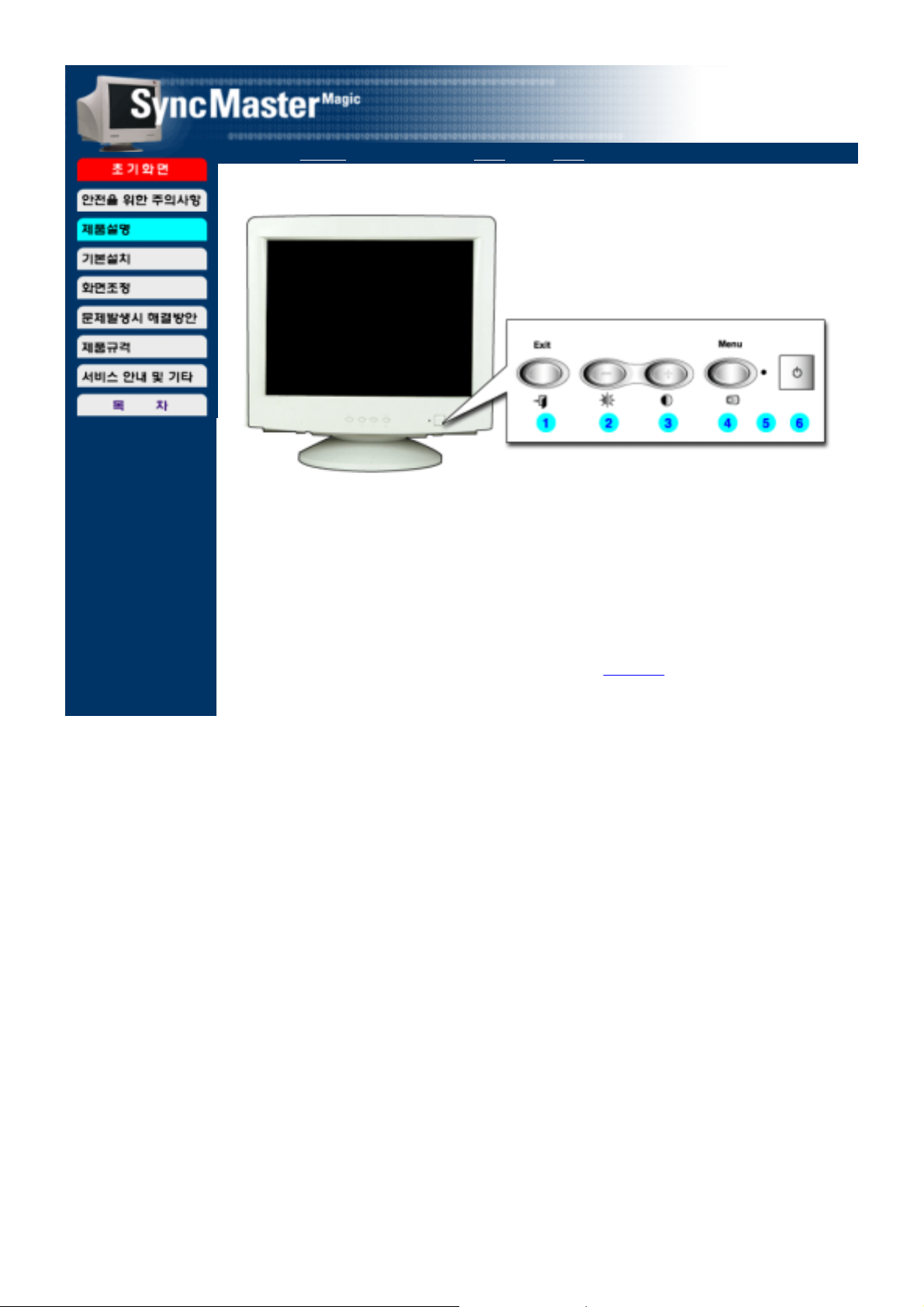
제품설명
구성품 | 앞면 | 뒷면 | 밑면
1. 종료 버튼 메뉴화면을 사라지게 할 때 누릅니다.
2,3. 조정 버튼 메뉴화면에서 상하좌우로 움직여 메뉴를 선택하거나 조정
할 때 누릅니다.
4. 메뉴 버튼 메뉴화면을 나타나게 하거나 기능을 선택할 때 누릅니다.
5. 전원 표시등 사용 중에는 켜지고 전원을 끄면 꺼집니다.
6. 전원 버튼 화면을 켜고 끌 때 누릅니다.
참고: 절전기능에 대한 자세한 내용은 제품규격의 절전기능
사용하지 않을 때에는 전력 소비를 줄이기 위해 완전히 꺼 두는 것이 좋습니다.
을 참조하세요. 모니터를 장
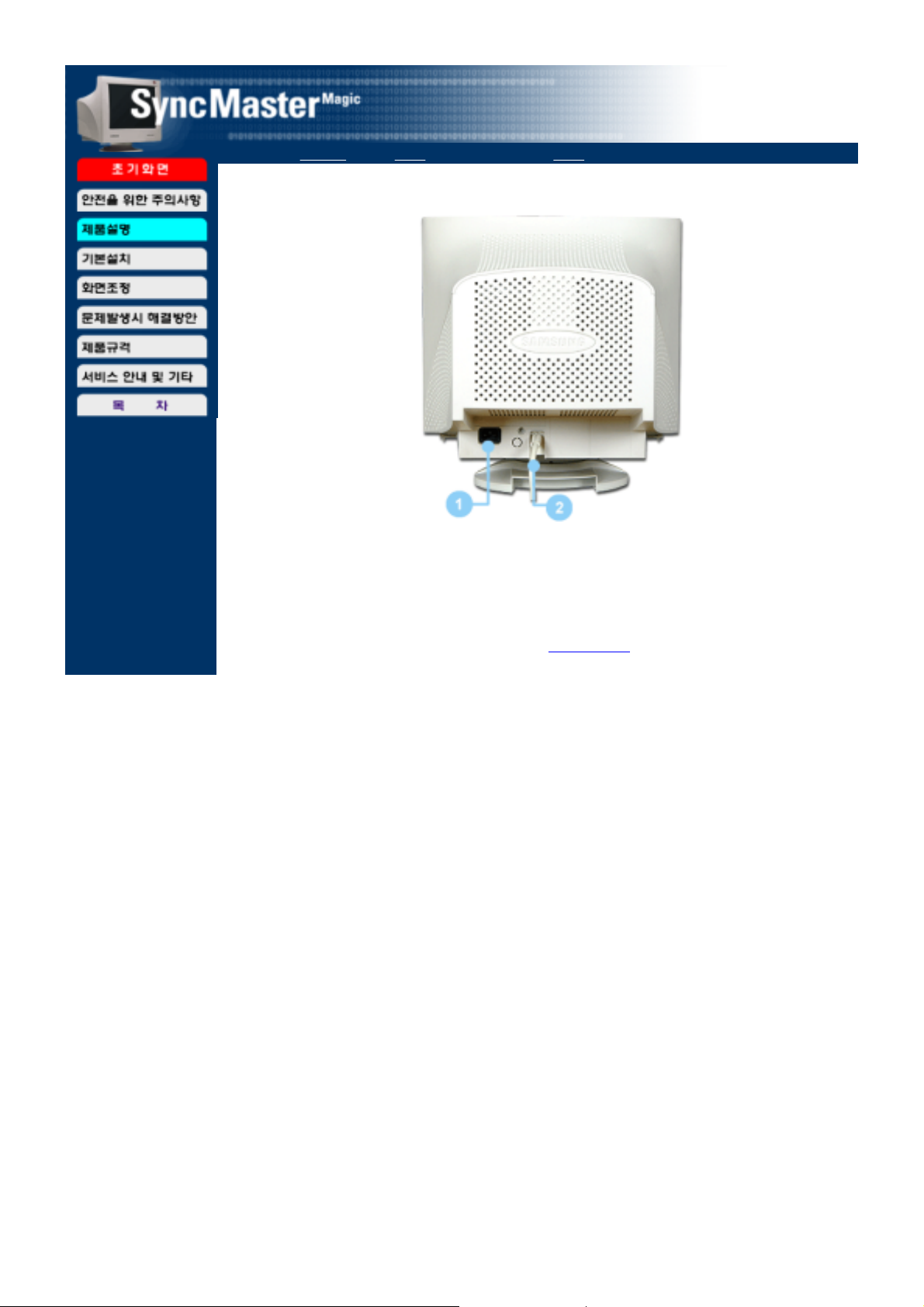
제품설명
구성품 | 앞면 | 뒷면 | 밑면
(모니터 뒷면의 모양은 구입하신 제품에 따라 약간씩 다를 수 있습니다.)
1. 전원 연결단자 전원코드를 연결하여 사용합니다.
2. 컴퓨터 연결단자 모니터와 컴퓨터를 연결합니다.
참고: 케이블 연결에 대한 자세한 내용은 케이블 연결
항목을 참고하세요.
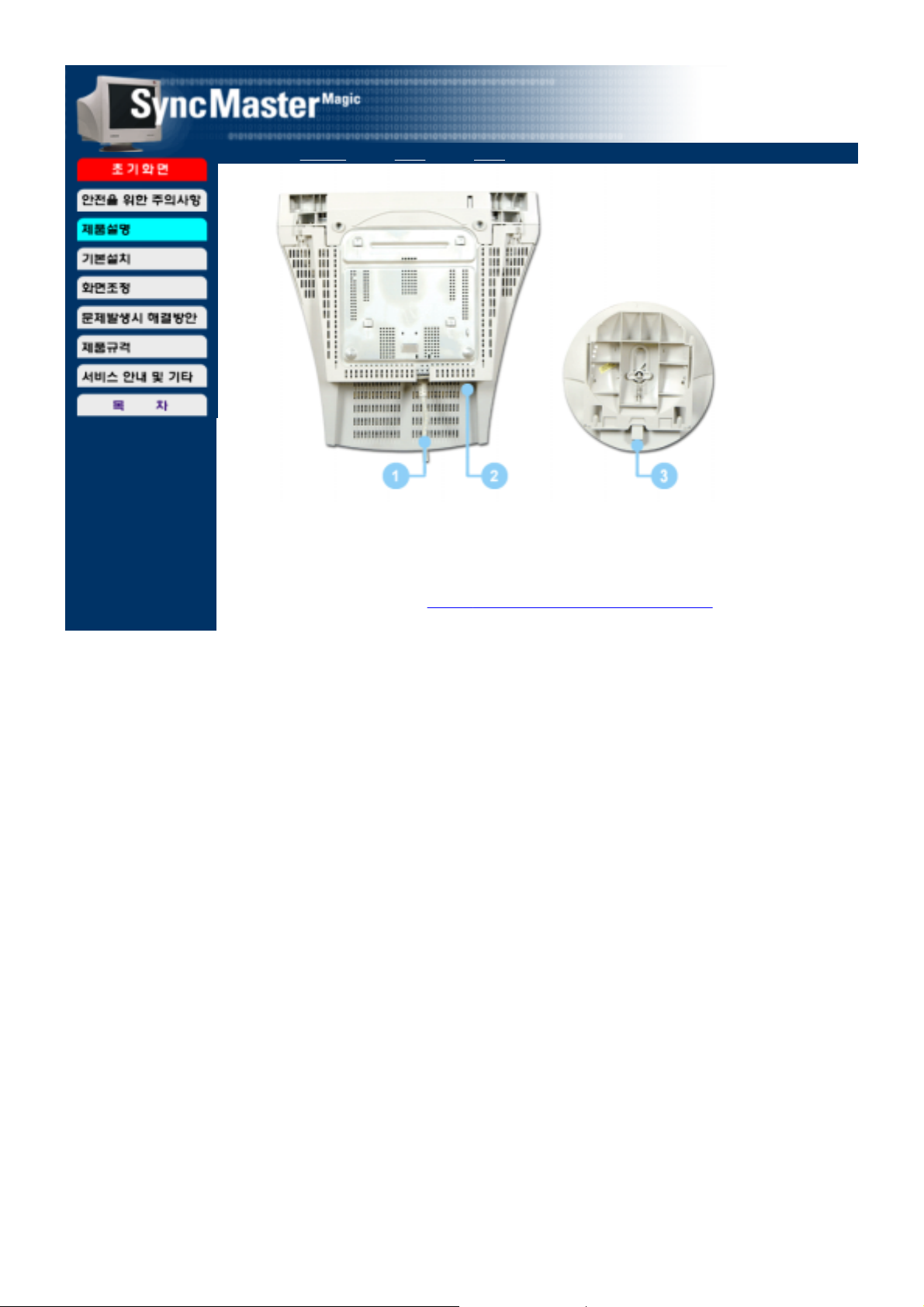
제품설명
구성품 | 앞면 | 뒷면 | 밑면
1. 컴퓨터 연결단자 모니터와 컴퓨터를 연결합니다.
(비디오 보드, 비디오카드 또는 그래픽 카드)
2. 전원 연결단자 전원코드를 연결하여 사용합니다.
3. 기울임/회전받침대 기울임
/회전 받침대는 분리할 수 있습니다.
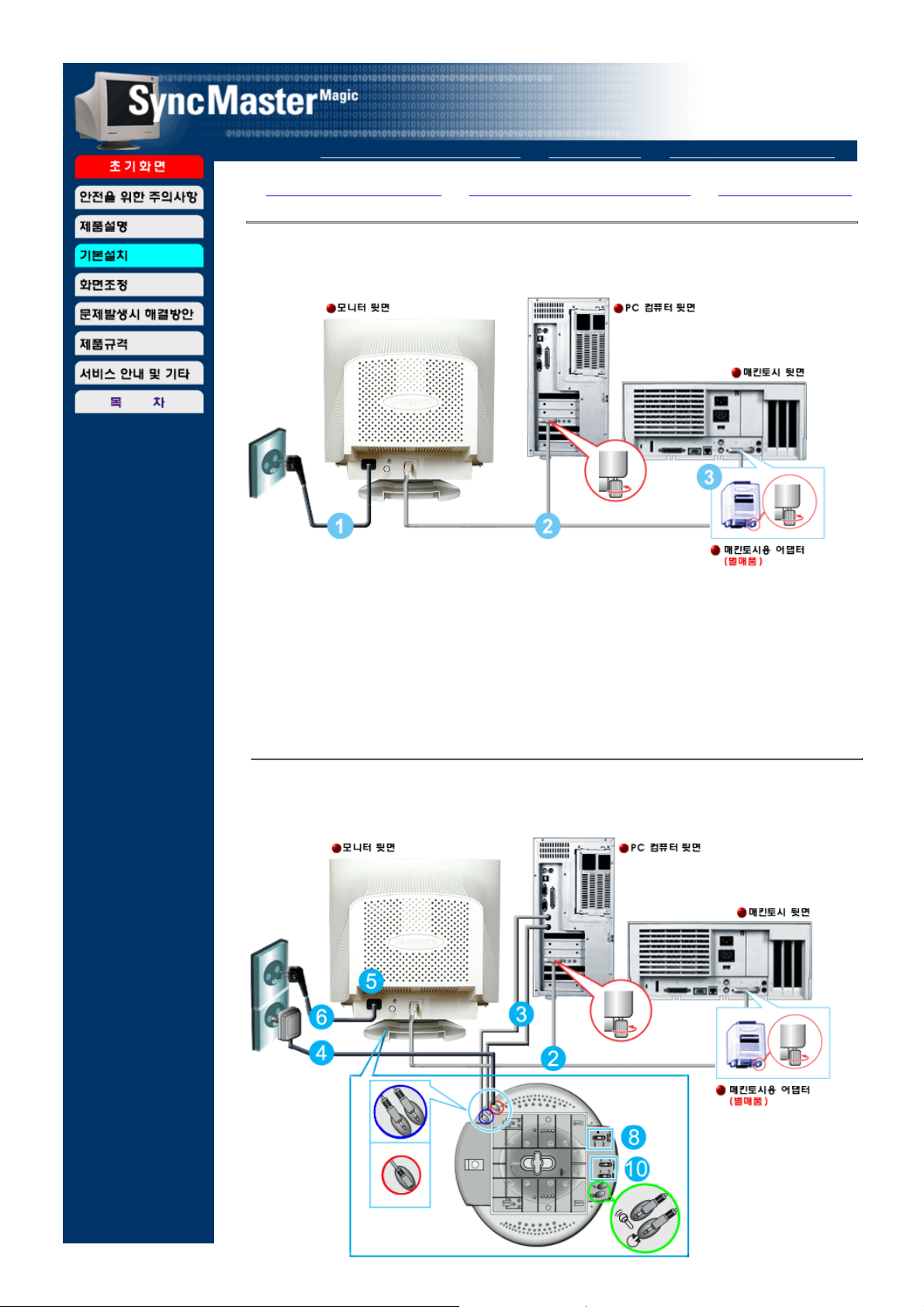
케케케케이이이이블블블블연연연연결결결결
기기기기본본본본 설설설설치치치치
|
| 자자자자동동동동 최최최최적적적적 화화화화면면면면설설설설정정정정 프프프프로로로로그그그그램램램램
| |
|
| 드드드드라라라라이이이이버버버버설설설설치치치치
| |
|
| 기기기기울울울울임임임임////회회회회전전전전받받받받침침침침대대대대 설설설설치치치치
| |
1. 케이블 연결- 일반모니터
1.
1. 케케케케이이이이블블블블 연연연연결결결결-
1. 1.
1. 220V 또는 110V 전용 콘센트에 꽂아 사용하세요.
(전압은 자동으로 조절됩니다.)
- 일일일일반반반반모모모모니니니니터터터터
- -
|
2. 케이블 연결- 멀티미디어 모니터
|
3. 멀티미디어 스탠드
2. 컴퓨터 연결케이블로 모니터와 컴퓨터를 연결하세요.
(비디오 보드, 비디오 카드 또는 그래픽 카드).
3. 어댑터의 뒷면표를 참고하여 해상도에 맞게 DIP 스위치를 맞춘 후 연결하세요.
4. 컴퓨터와 연결이 끝나면 전원을 켜고 사용하실 수 있습니다.
2.
2. 케케케케이이이이블블블블 연연연연결결결결-
2. 2.
- 멀멀멀멀티티티티미미미미디디디디어어어어 모모모모니니니니터터터터
- -

1. 컴퓨터를 끄고 전원코드를 빼십시오.
O
빛이 납니다.
2. 컴퓨터 연결케이블로 모니터와 컴퓨터를 연결하세요. (비디오 보드, 비디오 카드 또는
그래픽 카드).
3. 음성케이블의 한 쪽 단자는 음성(사운드) 카드나 컴퓨터의 스테레오 출력 부위에 연결
시키고, 반대편 단자는 모니터 받침대(스탠드) 뒷부분의 스테레오 입력 부위(STERE
INPUT) 에 연결시키십시오.
나머지 음성 케이블의 한 쪽 단자는 음성 카드나 컴퓨터의 라인 출력 부위에 연결시키
고, 반대편 단자는 모니터 받침대 뒷부분의 보조 마이크(Mic By-Pass)부위에 연결시
키십시오.
4. 직류 전원 코드를 받침대(스탠드)의 직류(DC)12V 단자에 연결시키십시오.
5. 전원 코드를 모니터의 뒷부분 전원 연결 단자에 연결시키십시오.
6. 컴퓨터와 모니터의 전원 코드를 220V 또는 110V 전용 콘센트에 꽂으십시오. (전압은
자동으로 조절됩니다.)
7. 컴퓨터와 모니터를 켜십시오.
8. 모니터 받침대에 있는 볼륨의 켬(ON)/끔(OFF) 조절 단자를 위 아래로 딸깍하는 감이
있을 때까지 돌리십시오.
9. 컴퓨터에서 사운드 프로그램, 음악 또는 음향효과를 동작시킨 후 소리의 크기가 적절
한 상태까지 서서히 위 아래로 돌려서 사용하십시오.
10. 고음과 저음을 조절하십시오.
참참참참고고고고:::: 소리의 찌그러짐 현상은 모니터를 컴퓨터 같은 울림 작용을 할 수 있는 물체에 직접
올려 놓을 때 발생할 수 있습니다. 이 때는 모니터 받침대 밑에 잡지나 패드 등을 넣
어 사용하십시오. 고음에서 소리 찌그러짐 현상이 생길 수 있으며 이 때는 볼륨을
낮춰 사용하십시오.
3.
3. 멀멀멀멀티티티티미미미미디디디디어어어어 스스스스탠탠탠탠드드드드
3. 3.
1. 보보보보조조조조 마마마마이이이이크크크크 연연연연결결결결부부부부((((MIC BY
목소리의 전달을 위하여 보조마이크 연결부와
컴퓨터에 위치한 마이크 연결부에 음성 케이블
을 연결합니다.
2. 스스스스테테테테레레레레오오오오 입입입입력력력력부부부부((((STEREO INPUT)
사운드 카드, 컴퓨터, CD-ROM 드라이브 등
입력원을 음성 케이블로 스테레오 입력부에 연
결합니다.
MIC BY----PASS)
MIC BYMIC BY
STEREO INPUT)
STEREO INPUT)STEREO INPUT)
PASS)
PASS)PASS)
3. 직직직직류류류류 전전전전원원원원 연연연연결결결결부부부부((((DC INPUT 12V 1A)
받침대(스탠드)의 직류 전원 코드를 220V 또는
110V 전용 콘센트에 꽂아 사용합니다.
4. 전전전전원원원원표표표표시시시시등등등등
스피커가 켜져 있으면 이 표시등이 초록색으로
DC INPUT 12V 1A)
DC INPUT 12V 1A)DC INPUT 12V 1A)
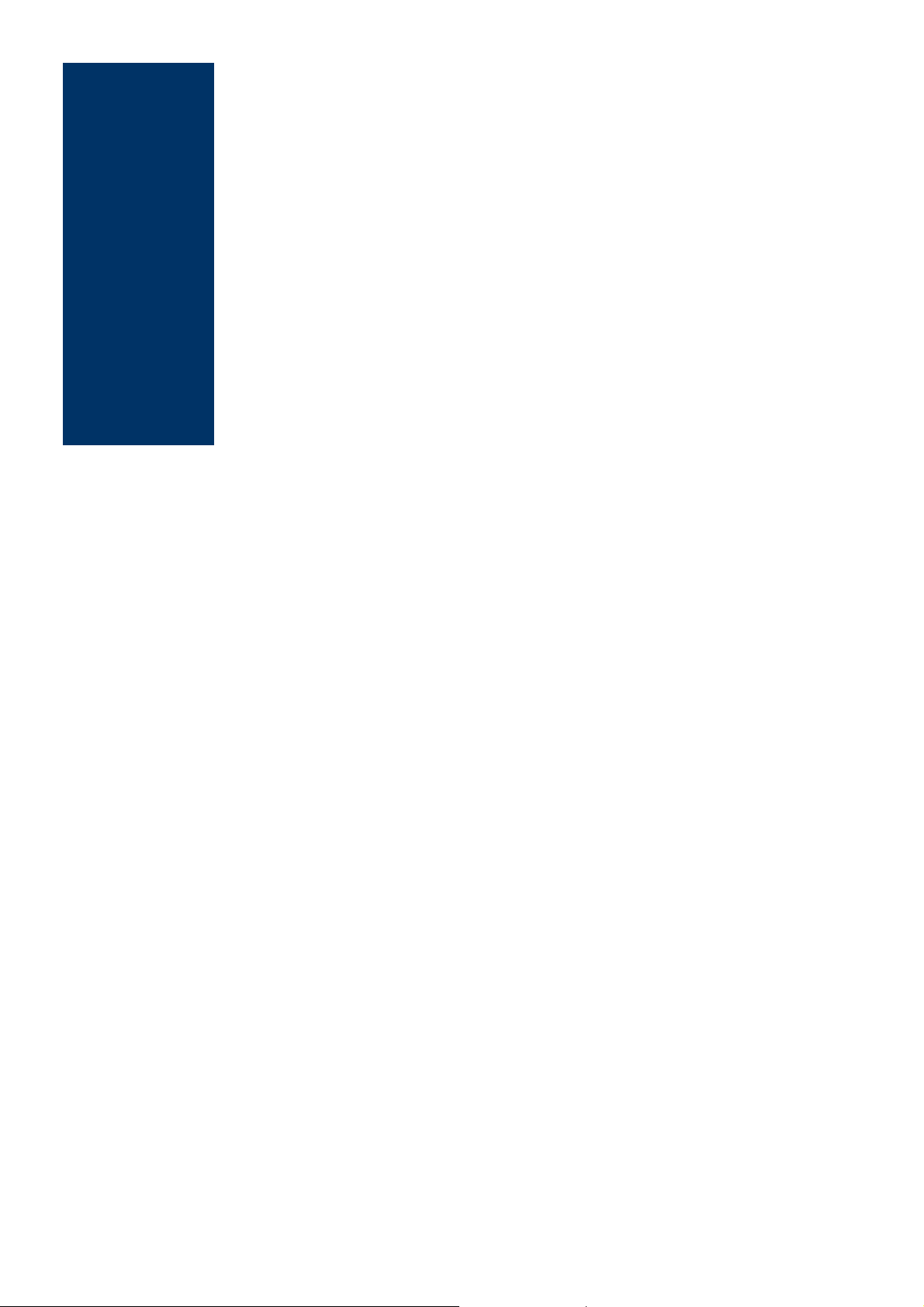
5. 볼볼볼볼륨륨륨륨의의의의 켬켬켬켬////끔끔끔끔 조조조조절절절절((((ON/OFF VOLUME)
출력 음량을 조절하거나 켜거나 끌때 사용합니
다.
ON/OFF VOLUME)
ON/OFF VOLUME)ON/OFF VOLUME)
6. 고고고고음음음음조조조조절절절절((((TREBLE)
고음(고주파)조절시 사용합니다.
7. 저저저저음음음음 조조조조절절절절((((BASS)
저음(저주파)를 조절시 사용합니다.
8. 마마마마이이이이크크크크 연연연연결결결결부부부부
목소리 전달을 위해 마이크를 마이크 입력부에
연결합니다.
9. 헤헤헤헤드드드드폰폰폰폰 연연연연결결결결부부부부
10. 받받받받침침침침대대대대
TREBLE)
TREBLE)TREBLE)
BASS)
BASS)BASS)

케케케케이이이이블블블블연연연연결결결결
기기기기본본본본 설설설설치치치치
|
| 자자자자동동동동 최최최최적적적적 화화화화면면면면설설설설정정정정 프프프프로로로로그그그그램램램램
| |
|
| 드드드드라라라라이이이이버버버버설설설설치치치치
| |
|
| 기기기기울울울울임임임임////회회회회전전전전받받받받침침침침대대대대 설설설설치치치치
| |
프로그램 설치 방법
이이이이 프프프프로로로로그그그그램램램램은은은은 모모모모니니니니터터터터 드드드드라라라라이이이이버버버버 자자자자동동동동설설설설치치치치 및및및및 컴컴컴컴퓨퓨퓨퓨터터터터 환환환환경경경경 설설설설정정정정
((((해해해해상상상상도도도도,
이이이이 프프프프로로로로그그그그램램램램은은은은 일일일일부부부부 모모모모니니니니터터터터에에에에는는는는 적적적적용용용용되되되되지지지지 않않않않습습습습니니니니다다다다....
1.
1. 프프프프로로로로그그그그램램램램 설설설설치치치치 방방방방법법법법
1. 1.
1. 드라이버 설치용 CD를 CD-ROM 드라이브에 넣으세요.
2. "자자자자동동동동 최최최최적적적적 화화화화면면면면설설설설정정정정 프프프프로로로로그그그그램램램램 설설설설치치치치"를 클릭하세요.
3. "확확확확인인인인" 버튼을 클릭하세요.
, 색색색색상상상상수수수수,
, ,
, 주주주주파파파파수수수수))))을을을을 모모모모니니니니터터터터에에에에 맞맞맞맞게게게게 최최최최적적적적화화화화하하하하는는는는 프프프프로로로로그그그그램램램램입입입입니니니니다다다다....
, ,
|
바탕화면 아이콘에서 실행방법
|
프로그램 삭제 방법
4. "예예예예" 버튼을 클릭하세요.
5. "확확확확인인인인" 버튼을 클릭하세요.
6. "확확확확인인인인" 버튼을 클릭하세요.
7. "확확확확인인인인" 버튼을 클릭하세요. 설정이 완료되었습니다.
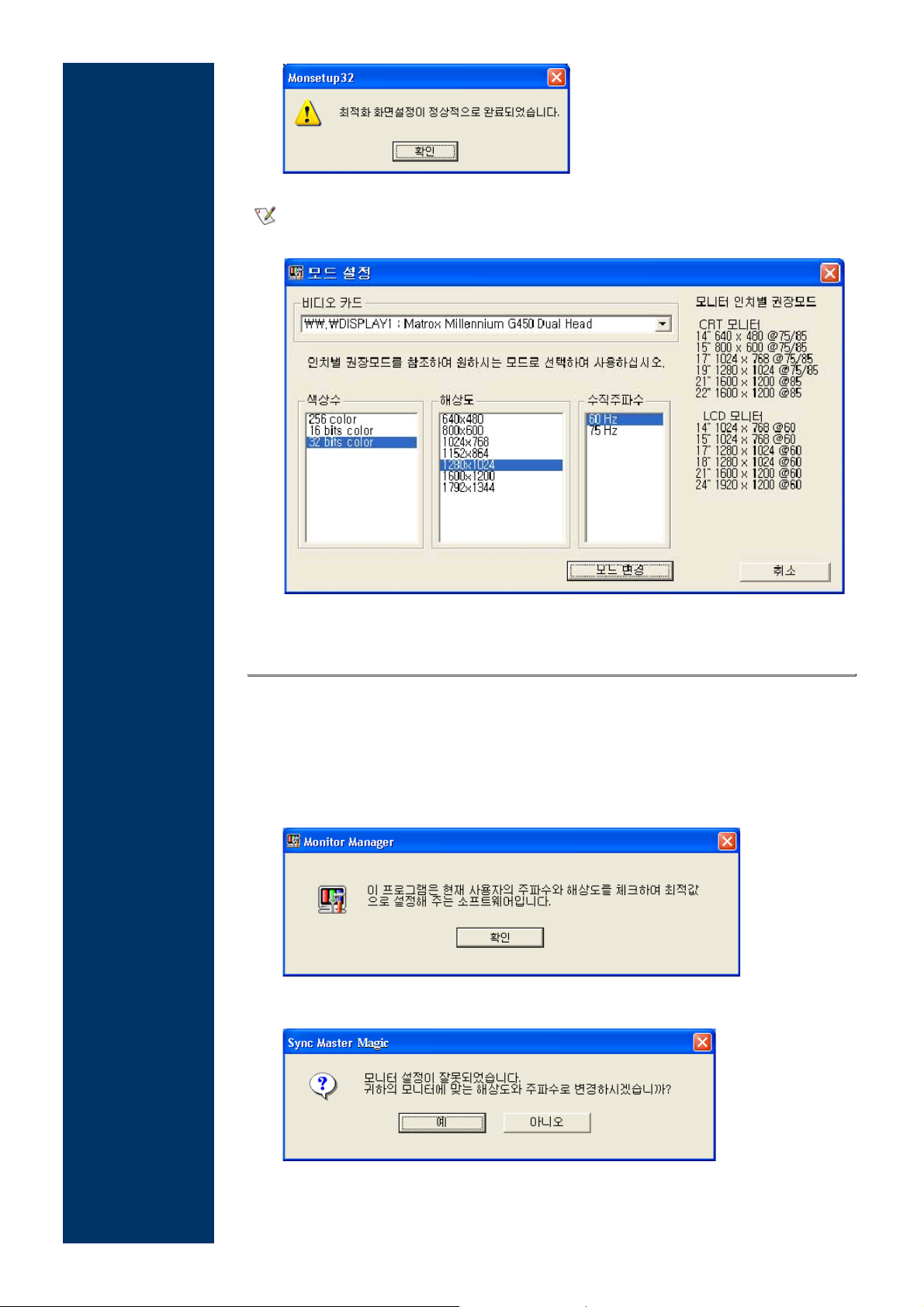
앞앞앞앞의의의의 6666번번번번 단단단단계계계계에에에에서서서서 취취취취소소소소 버버버버튼튼튼튼은은은은 누누누누를를를를 경경경경우우우우 수수수수동동동동 설설설설정정정정으으으으로로로로 전전전전환환환환 됩됩됩됩니니니니다다다다.
수수수수동동동동설설설설정정정정은은은은 아아아아래래래래 그그그그림림림림의의의의 ''''모모모모니니니니터터터터 인인인인치치치치별별별별 권권권권장장장장모모모모드드드드''''를를를를 참참참참조조조조하하하하시시시시어어어어
설설설설정정정정하하하하시시시시기기기기 바바바바랍랍랍랍니니니니다다다다....
.
. .
2.
2. 바바바바탕탕탕탕화화화화면면면면 아아아아이이이이콘콘콘콘에에에에서서서서 실실실실행행행행방방방방법법법법
2. 2.
사사사사용용용용 중중중중 모모모모드드드드를를를를 다다다다시시시시 최최최최적적적적화화화화 하하하하고고고고 싶싶싶싶을을을을 경경경경우우우우,,,,
1. 바탕화면에 있는 Monman.exe
2. "확확확확인인인인" 버튼을 클릭하세요.
2. "예예예예" 버튼을 클릭하세요.
Monman.exe 아이콘을 더블 클릭하세요.
Monman.exeMonman.exe
3. "예예예예" 버튼을 클릭하세요.
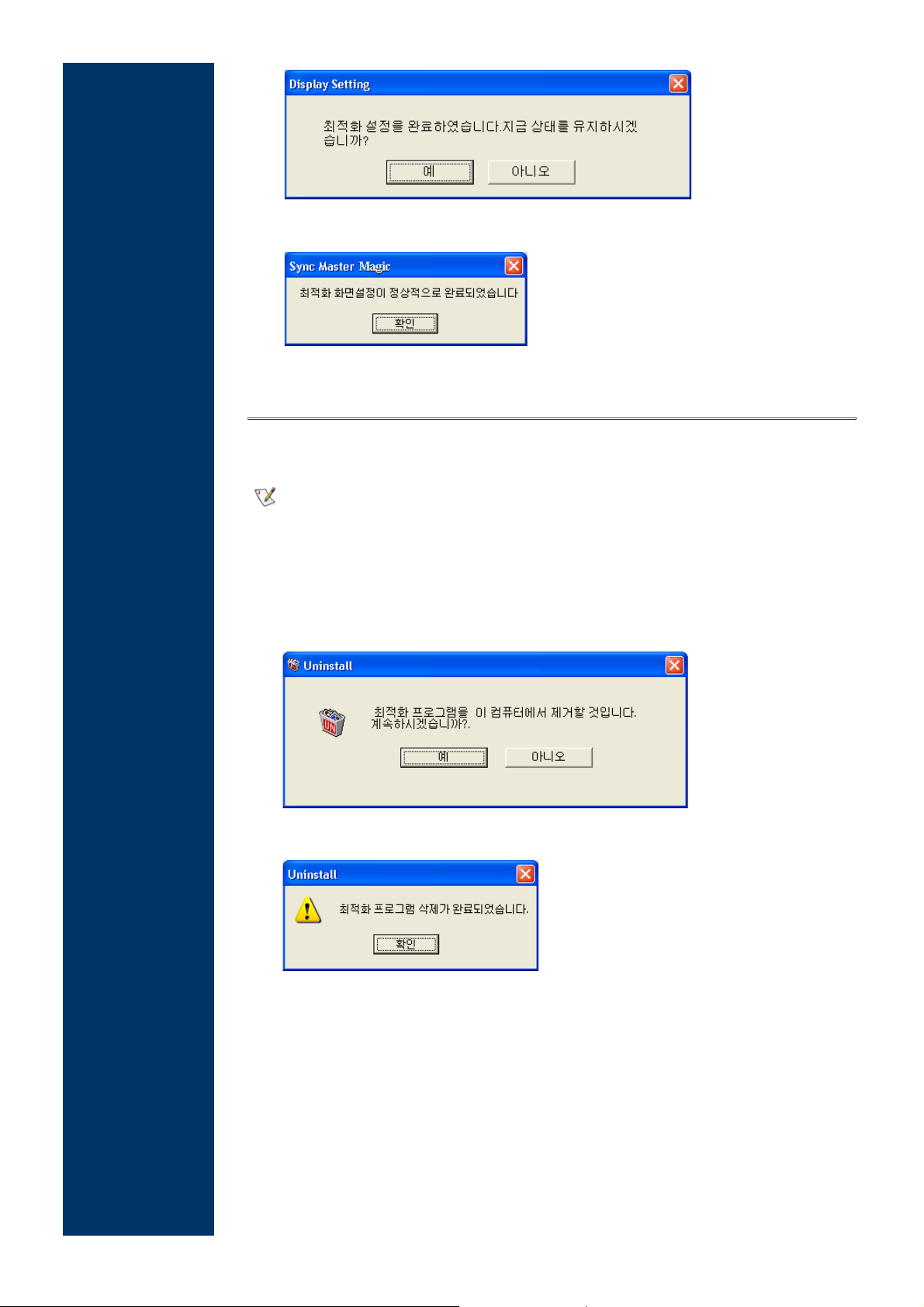
4. "확확확확인인인인" 버튼을 클릭하세요. 설정이 완료되었습니다.
3.
3. 프프프프로로로로그그그그램램램램 삭삭삭삭제제제제 방방방방법법법법
3. 3.
본본본본 프프프프로로로로그그그그램램램램은은은은 컴컴컴컴퓨퓨퓨퓨터터터터의의의의 시시시시스스스스템템템템이이이이나나나나 레레레레지지지지스스스스트트트트리리리리에에에에 영영영영향향향향을을을을 미미미미치치치치지지지지 않않않않고고고고
실실실실행행행행하하하하도도도도록록록록 제제제제작작작작되되되되었었었었기기기기 때때때때문문문문에에에에,
1. 드라이버 설치용 CD를 CD-ROM 드라이브에 넣으세요.
2. "자자자자동동동동 최최최최적적적적 화화화화면면면면설설설설정정정정 프프프프로로로로그그그그램램램램 삭삭삭삭제제제제"를 클릭하세요.
3. "예예예예" 버튼을 클릭하세요.
, 사사사사용용용용자자자자가가가가 수수수수동동동동으으으으로로로로 삭삭삭삭제제제제할할할할 수수수수 있있있있습습습습니니니니다다다다....
, ,
4. "확확확확인인인인" 버튼을 클릭하세요. 삭제가 완료되었습니다.
[[[[프프프프로로로로그그그그램램램램 삭삭삭삭제제제제 경경경경로로로로]]]]
1. C:\Windows
C:\Windows 디렉토리에서 Monman.exe
C:\WindowsC:\Windows
2. 바탕화면에서 "Monman
3. 드라이버 설치용 CD에서 "자자자자동동동동 최최최최적적적적 화화화화면면면면설설설설정정정정 프프프프로로로로그그그그램램램램 삭삭삭삭제제제제"를 클릭합니다.
Monman 의의의의 바바바바로로로로가가가가기기기기"를 삭제합니다.
Monman Monman
Monman.exe를 삭제합니다.
Monman.exeMonman.exe

케케케케이이이이블블블블연연연연결결결결
모모모모니니니니터터터터 드드드드라라라라이이이이버버버버를를를를 설설설설치치치치하하하하면면면면 해해해해상상상상도도도도 및및및및 주주주주파파파파수수수수가가가가 모모모모니니니니터터터터에에에에 맞맞맞맞게게게게 설설설설정정정정되되되되므므므므로로로로 선선선선명명명명
한한한한 화화화화면면면면에에에에서서서서 작작작작업업업업을을을을 할할할할 수수수수 있있있있습습습습니니니니다다다다....
설치 드라이버를 구하려면 삼성전자 서비스센터나 아래에 표시된 삼성전자 홈페이
지를 이용하여 빈 디스켓에 다운 받으세요.
Windows ME
Windows ME 일일일일 경경경경우우우우,,,,
Windows ME Windows ME
1. 드라이버 설치용 CD를 CD-ROM 드라이브에 넣으세요.
2. """"Windows ME
3. 귀하의 모니터 모델을 모델 목록에서 선택하세요.
기기기기본본본본 설설설설치치치치
|
| 자자자자동동동동 최최최최적적적적 화화화화면면면면설설설설정정정정 프프프프로로로로그그그그램램램램
| |
인터넷 : http://www.samsung-monitor.com/ (세계공통)
z
http://www.samsungusa.com/monitor/
http://www.sec.co.kr/monitor/
http://www.samsungmonitor.com.cn/
Windows ME 드드드드라라라라이이이이버버버버""""를 마우스로 클릭하세요.
Windows ME Windows ME
|
| 드드드드라라라라이이이이버버버버설설설설치치치치
| |
(한국)
|
| 기기기기울울울울임임임임////회회회회전전전전받받받받침침침침대대대대 설설설설치치치치
| |
(미국, 캐나다)
(중국)
4. "Warning
Warning" 창에서 "Install
WarningWarning
5. 모니터 드라이버 설치가 완료되었습니다.
Windows XP/2000
Windows XP/2000 일일일일 경경경경우우우우,,,,
Windows XP/2000 Windows XP/2000
1. 드라이버 설치용 CD를 CD-ROM 드라이브에 넣으세요.
2. """"Windows XP/2000
Windows XP/2000 드드드드라라라라이이이이버버버버""""를 마우스로 클릭하세요.
Windows XP/2000 Windows XP/2000
3. 귀하의 모니터 모델을 모델 목록에서 선택하세요.
Install" 버튼을 클릭하세요.
InstallInstall
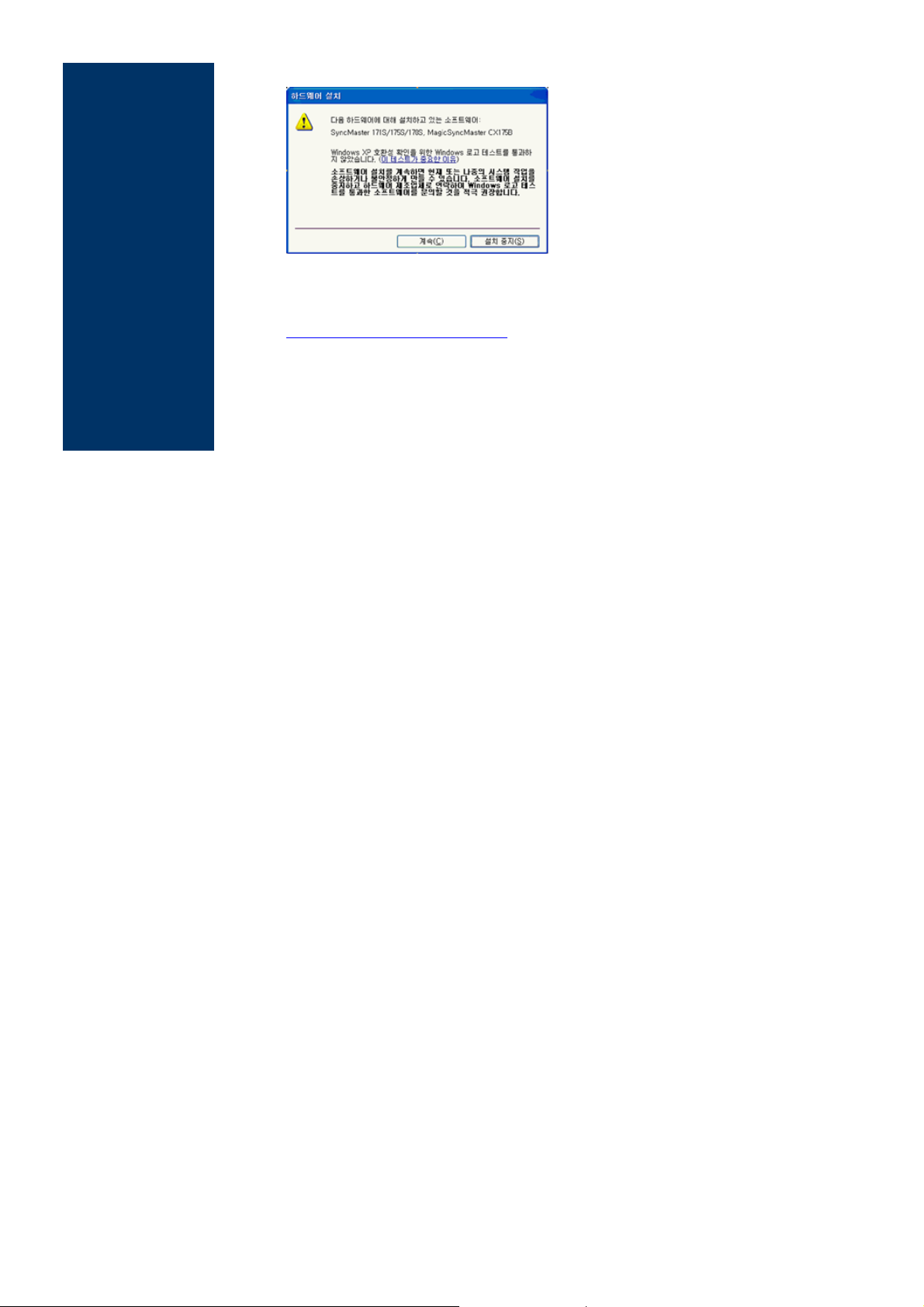
4. 다음과 같이 메시지 창이 보이면 "계계계계속속속속" → "확확확확인인인인" 버튼을 클릭하세요.
* 참고: 모니터 드라이버는 현재 MS 인증 중이며 시스템에 아무런 영향을 미치지
않습니다.
향후 로고 인증이 완료된 드라이버는 삼성전자 홈페이지에서 받을 수 있습니다.
http://www.sec.co.kr/monitor/
5. 모니터 드라이버 설치가 완료되었습니다.

기기기기본본본본 설설설설치치치치
케케케케이이이이블블블블연연연연결결결결
|
| 자자자자동동동동 최최최최적적적적 화화화화면면면면설설설설정정정정 프프프프로로로로그그그그램램램램
| |
|
| 드드드드라라라라이이이이버버버버설설설설치치치치
| |
|
| 기기기기울울울울임임임임////회회회회전전전전받받받받침침침침대대대대 설설설설치치치치
| |
Windows XP | Windows 2000 | Windows Me | Windows NT | Linux
모모모모니니니니터터터터 드드드드라라라라이이이이버버버버를를를를 설설설설치치치치하하하하면면면면 해해해해상상상상도도도도 및및및및 주주주주파파파파수수수수가가가가 모모모모니니니니터터터터에에에에 맞맞맞맞게게게게 설설설설정정정정되되되되므므므므로로로로 선선선선명명명명
한한한한 화화화화면면면면에에에에서서서서 작작작작업업업업을을을을 할할할할 수수수수 있있있있습습습습니니니니다다다다....
설치 드라이버를 구하려면 삼성전자 서비스센터나 아래에 표시된 삼성전자 홈페이
지를 이용하여 빈 디스켓에 다운 받으세요.
인터넷 : http://www.samsung-monitor.com/ (세계공통)
z
http://www.samsungusa.com/monitor/
http://www.sec.co.kr/monitor/
(한국)
http://www.samsungmonitor.com.cn/
(미국, 캐나다)
(중국)
Microsoft
Microsoft
MicrosoftMicrosoft
®
Windows
Windows
WindowsWindows
®
XP
XP 운운운운영영영영체체체체제제제제
XP XP
1. 드라이버 설치용 CD를 CD-ROM 드라이브에 넣으세요.
2. "시시시시작작작작" → "제제제제어어어어판판판판" 을 선택후 "모모모모양양양양 및및및및 테테테테마마마마" 아이콘을 클릭하세요.
3. "디디디디스스스스플플플플레레레레이이이이" 아이콘을 클릭 하신 후 "설설설설정정정정" 탭에서 "고고고고급급급급..
.." 버튼을 클릭하세요.
....
4. "모모모모니니니니터터터터" 탭에서 "속속속속성성성성" 버튼을 클릭하세요. 만일 "속성" 란이 비활성화 되어있을 경
우 모니터 설정이 완료된 상태이므로 그냥 사용하셔도 됩니다.
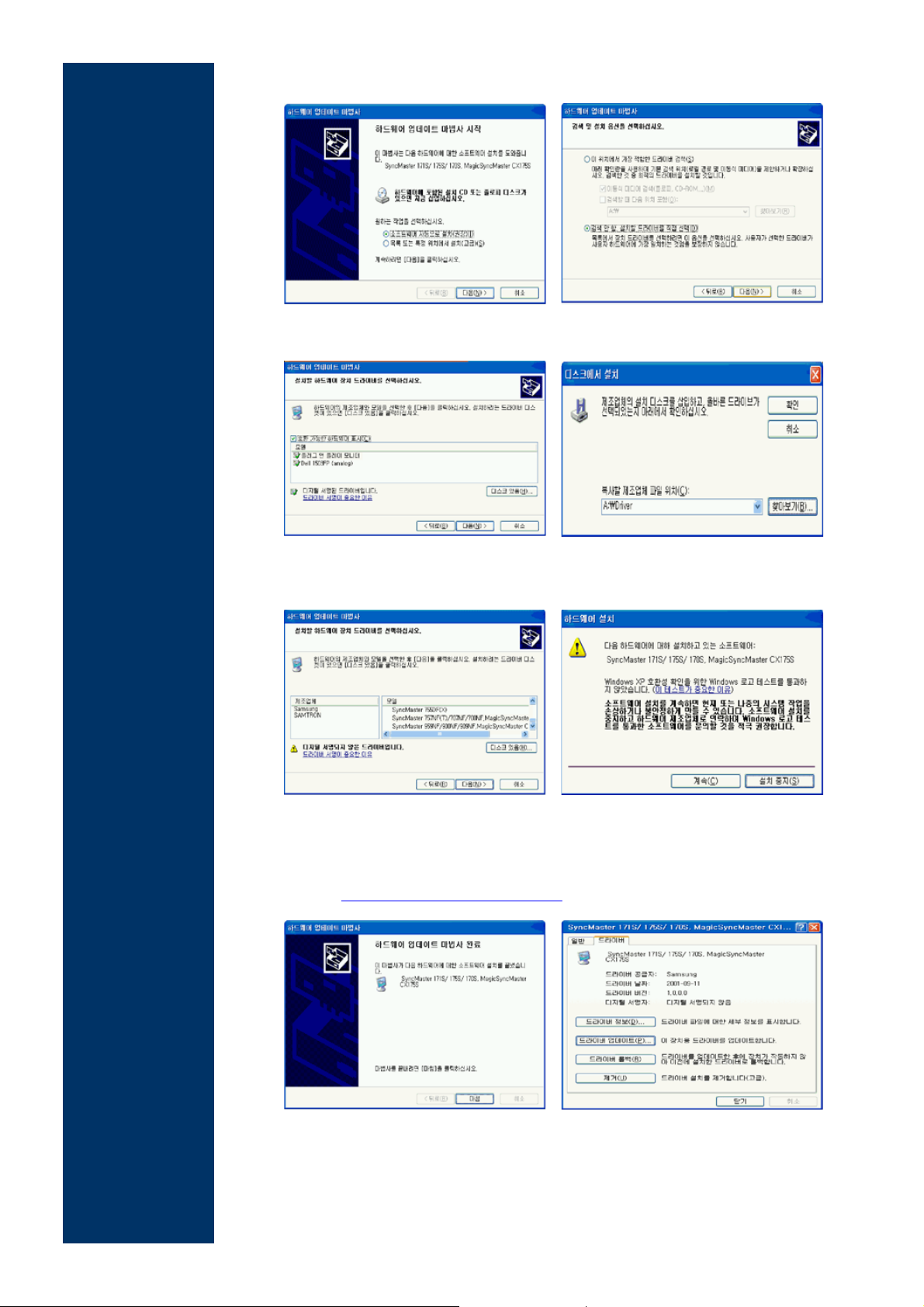
5. "하하하하드드드드웨웨웨웨어어어어 업업업업데데데데이이이이트트트트 마마마마법법법법사사사사" 창에서 "목목목목록록록록 또또또또는는는는..
"검검검검색색색색 안안안안함함함함.
. 설설설설치치치치..
.." → "다다다다음음음음" 버튼을 클릭하세요.
. .
....
.." → "다다다다음음음음" 버튼을 클릭하신 후
....
6. "디디디디스스스스크크크크 있있있있음음음음..
인인인인" 버튼을 누르세요.
7. 화면상의 모델 목록에서 귀하의 모니터 모델을 선택하시고 "다다다다음음음음"버튼을 클릭하세
요. 아래와 같은 "하하하하드드드드웨웨웨웨어어어어 설설설설치치치치"라는 메시지 창이 보이면 "계계계계속속속속" 버튼을 클릭하세
요.
.." 버튼을 클릭하신 후 A:\(또는, D:\Driver)폴더를 선택하신 후 "확확확확
....
* 참고: 모니터 드라이버는 현재 MS 인증 중이며 시스템에 아무런 영향을 미치지
않습니다. 향후 로고 인증이 완료된 드라이버는 삼성전자 홈페이지에서 받을 수 있
습니다.
http://www.sec.co.kr/monitor/
8. "마마마마침침침침" → "닫닫닫닫기기기기" → "확확확확인인인인" 버튼을 클릭하세요.
